Delphi_7.0数据库应用教程
第8章 DELPHI7 数据库应用程序实例

内容提要
应用程序设计前的工作 应用程序功能设计 数据库应用程序设计实例
8.1 应用程序设计前的工作
一般来说,一个软件的开发应采用软件工 程的概念、原理、技术和方法来进行。只 有这样开发出来的软件才能经受时间和应 用的考验,才能制作出更好、更符合用户 要求的软件。
8.3 数据库应用程序设计实例
设计应用程序数据库 为数据库表添加数据 主界面设计 添加记录窗体设计 数据更新窗体设计 数据查询窗体设计 密码管理窗体设计 登录窗体设计 数据统计图的制作
8.2 应用程序功能设计
在这一章中,我们以图书馆管理系统为例, 介绍系统的开发过程。在本软件的开发过程中, 读者可以学习到如何具体的开发一个系统。这个 系统可以在各个图书馆使用,只要经过简单的修 改就可以使用在各类书店,租赁书店等。
8.2.1 系统需求
通过对图书馆的调研。最终确定该系统主要有3 个部分组成:读者管理系统、图书管理系统和借还 管理系统。
8.2.2 解决方案
通过对图书馆工作流程的研究和详细的询问有关 人员,对图书馆的各个方面的工作流程有了具体的 了解,经过和图书馆的相关人员协商后,最终确定 在图书馆管理系统中要具有以下几个方面的内容:
1.具有信息的录入功能 2.具有图书流通的功能 3.具有信息的存储功能 4.具有浏览功能 5.具有查询功能 6.具有统计功能 7.具有报表及打印功能 8.具有数据维护功能和系统维护功能 9.特殊的要求
8.1.1软件工程的基本原理
1. 用分阶段的生命周期计划严格管理 2. 坚持进行阶段的评审 3. 实行严格的产品控制 4. 采用现代程序设计技术 5. 结果应可以清楚地审查 6. 开发小组的人员应该少而精 7. 承认不断改进软件工程实践的必要性
delphi2007手册

delphi2007手册一、简介本手册旨在为使用Delphi 2007软件的开发者提供全面的指南和参考。
本手册涵盖了Delphi 2007的各个方面,包括其功能、使用方法、开发技巧和常见问题解决方案。
通过阅读本手册,您将能够更好地了解Delphi 2007,并有效地利用该软件进行软件开发。
Delphi 2007是一款由Embarcadero公司开发的集成开发环境(IDE),适用于Windows操作系统。
该软件提供了丰富的开发工具和功能,使开发者能够快速、高效地构建Windows应用程序。
三、安装与配置1. 下载并安装Delphi 2007软件。
2. 配置开发环境,包括设置工作目录、创建项目等。
3. 熟悉Delphi 2007的界面布局。
四、基本操作1. 创建新的Delphi 2007项目。
2. 编写代码并进行调试。
3. 运行和测试应用程序。
4. 生成和部署应用程序。
五、常用功能介绍1. 数据库开发:使用Delphi 2007进行数据库连接、查询、更新等操作。
2. 图形用户界面(GUI):创建各种类型的窗口和控件。
3. 多线程编程:了解Delphi 2007中的多线程支持,以及如何使用线程进行高效开发。
4. 文件操作:掌握Delphi 2007中文件读写、路径处理等操作。
5. 网络编程:使用Delphi 2007进行网络通信,包括TCP/IP、UDP等协议。
六、进阶技巧1. 使用Delphi 2007的调试工具进行代码优化和调试。
2. 使用代码片段和模板提高开发效率。
3. 学习使用Delphi 2007的第三方组件和库,以扩展开发功能。
4. 掌握版本控制工具(如Git)的使用,以管理代码版本和协作开发。
七、常见问题解答列举在Delphi 2007开发过程中可能遇到的问题,并提供解决方案。
八、附录1. Delphi 2007软件安装包下载地址。
2. Delphi 2007常见快捷键一览表。
3. Delphi 2007常见错误信息及解决方法。
Delphi7.0的常用函数与过程
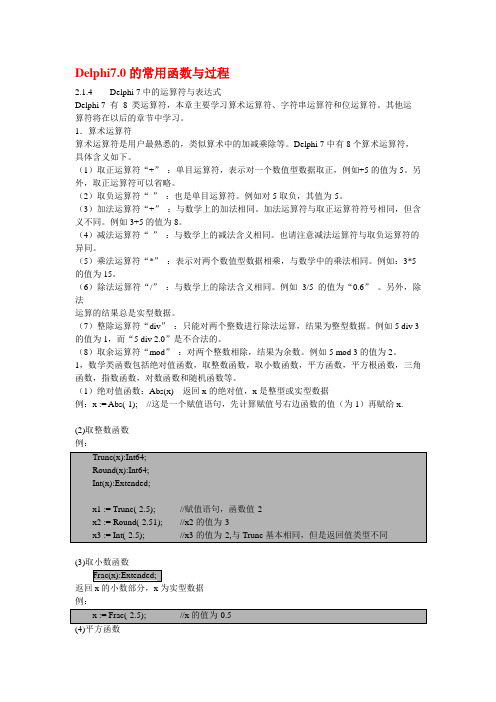
Delphi7.0的常用函数与过程2.1.4 Delphi 7中的运算符与表达式Delphi 7 有8 类运算符,本章主要学习算术运算符、字符串运算符和位运算符。
其他运算符将在以后的章节中学习。
1.算术运算符算术运算符是用户最熟悉的,类似算术中的加减乘除等。
Delphi 7中有8个算术运算符,具体含义如下。
(1)取正运算符“+”:单目运算符,表示对一个数值型数据取正,例如+5的值为5。
另外,取正运算符可以省略。
(2)取负运算符“-”:也是单目运算符。
例如对5取负,其值为-5。
(3)加法运算符“+”:与数学上的加法相同。
加法运算符与取正运算符符号相同,但含义不同。
例如3+5的值为8。
(4)减法运算符“-”:与数学上的减法含义相同。
也请注意减法运算符与取负运算符的异同。
(5)乘法运算符“*”:表示对两个数值型数据相乘,与数学中的乘法相同。
例如:3*5 的值为15。
(6)除法运算符“/”:与数学上的除法含义相同。
例如3/5 的值为“0.6”。
另外,除法运算的结果总是实型数据。
(7)整除运算符“div”:只能对两个整数进行除法运算,结果为整型数据。
例如5 div 3 的值为1,而“5 div 2.0”是不合法的。
(8)取余运算符“mod”:对两个整数相除,结果为余数。
例如5 mod 3的值为2。
1,数学类函数包括绝对值函数,取整数函数,取小数函数,平方函数,平方根函数,三角函数,指数函数,对数函数和随机函数等。
(1)绝对值函数:Abs(x) 返回x的绝对值,x是整型或实型数据例:x := Abs(-1); //这是一个赋值语句,先计算赋值号右边函数的值(为1)再赋给x.(2)取整数函数例:(3)取小数函数返回x的小数部分,x为实型数据例:(4)平方函数返回实型数据x的平方值,x为实型数据(5)平方根函数返回非负实数x的算术平方根,x为非负实数,返回值也为非负实数例:(6)三角函数返回以弧度为单位的x的正弦函数值,x的单位为弧度返回以弧度为单位的x的余弦函数值,x的单位为弧度ArcTan(x):Extended;返回x的反正切函数值,x的单位为弧度例:(7)指数函数返回值为e x,参数x为实型数据例:(8)自然对数函数Ln(x) := Real;返回x的自然对数值,参数x为正实数,其它对数函数可以由换底公式导出。
delphi7教程(1)
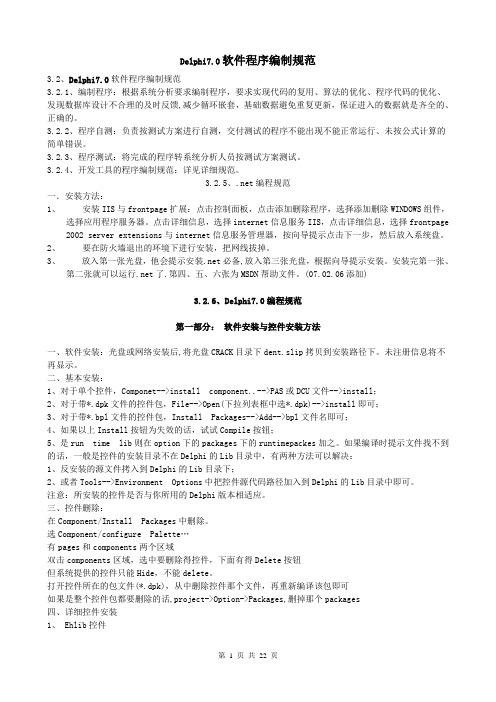
Delphi7.0软件程序编制规范3.2、Delphi7.0软件程序编制规范3.2.1、编制程序:根据系统分析要求编制程序,要求实现代码的复用、算法的优化、程序代码的优化、发现数据库设计不合理的及时反馈,减少循环嵌套,基础数据避免重复更新,保证进入的数据就是齐全的、正确的。
3.2.2、程序自测:负责按测试方案进行自测,交付测试的程序不能出现不能正常运行、未按公式计算的简单错误。
3.2.3、程序测试:将完成的程序转系统分析人员按测试方案测试。
3.2.4、开发工具的程序编制规范:详见详细规范。
3.2.5、.net编程规范一.安装方法:1、安装IIS与frontpage扩展:点击控制面板,点击添加删除程序,选择添加删除WINDOWS组件,选择应用程序服务器。
点击详细信息,选择internet信息服务IIS,点击详细信息,选择frontpage 2002 server extensions与internet信息服务管理器,按向导提示点击下一步,然后放入系统盘。
2、要在防火墙退出的环境下进行安装,把网线拔掉。
3、放入第一张光盘,他会提示安装.net必备,放入第三张光盘,根据向导提示安装。
安装完第一张、第二张就可以运行.net了.第四、五、六张为MSDN帮助文件。
(07.02.06添加)3.2.6、Delphi7.0编程规范第一部分:软件安装与控件安装方法一、软件安装:光盘或网络安装后,将光盘CRACK目录下dent.slip拷贝到安装路径下。
未注册信息将不再显示。
二、基本安装:1、对于单个控件,Componet-->install component..-->PAS或DCU文件-->install;2、对于带*.dpk文件的控件包,File-->Open(下拉列表框中选*.dpk)-->install即可;3、对于带*.bpl文件的控件包,Install Packages-->Add-->bpl文件名即可;4、如果以上Install按钮为失效的话,试试Compile按钮;5、是run time lib则在option下的packages下的runtimepackes加之。
delphi7教程总结

delphi7教程总结Delphi7.0编程规范第一部分:软件安装与控件安装方法一、软件安装:光盘或网络安装后,将光盘CRACK目录下dent.slip拷贝到安装路径下。
未注册信息将不再显示。
二、基本安装:1、对于单个控件,Componet-->install component..-->PAS或DCU文件-->install; 2、对于带*.dpk文件的控件包,File-->Open(下拉列表框中选*.dpk)-->install即可; 3、对于带*.bpl文件的控件包,Install Packages-->Add-->bpl 文件名即可; 4、如果以上Install按钮为失效的话,试试Compile按钮;5、是run time lib则在option下的packages下的runtimepackes加之。
如果编译时提示文件找不到的话,一般是控件的安装目录不在Delphi的Lib目录中,有两种方法可以解决: 1、反安装的源文件拷入到Delphi的Lib目录下;2、或者Tools-->Environment Options中把控件源代码路径加入到Delphi的Lib目录中即可。
注意:所安装的控件是否与你所用的Delphi版本相适应。
三、控件删除:在Component/Install Packages中删除。
选Component/configure Palette…有pages和components两个区域双击components区域,选中要删除得控件,下面有得Delete按钮但系统提供的控件只能Hide,不能delete。
打开控件所在的包文件(*.dpk),从中删除控件那个文件,再重新编译该包即可如果是整个控件包都要删除的话,project->Option->Packages,删掉那个packages 四、详细控件安装1、 Ehlib控件运行Ehlib.v3.4.for.Delphi5678\Ehlib v3.4\Delphi7\DclEhLib70.dpk文件,在弹出窗口中点击Conpile,再点击install,提示安装成功后在Delphi—Tools—Environment Options—Library—Library Path中添加路径Ehlib.v3.4.for.Delphi5678\Ehlib v3.4\Delphi7\2、 Fastreport 控件分别运行fastreport 2.53\source\fr7.dpk,fastreport 2.53\source\ado\ FRADO7.dpk,fastreport 2.53\source\BDE\FRBDE7.dpk,fastreport 2.53\source\DBX\FRDBX7.dpk fastreport2.53\QueryBuilder\Source\dclOQB70.dpk fastreport2.53\QueryBuilder\Source\ADO\dclOQBADO70.dpkfastreport 2.53\QueryBuilder\Source\BDE\dclOQBBDE70.dpkfastreport 2.53\QueryBuilder\Source\DBX\dclOQBDBX70.dpk,fastreport 2.53\QueryBuilder\Source\IBX\dclOQBIBX70.dpk文件,在弹出窗口中点击Conpile,再点击install;安装完毕后,在Delphi—Tools—Environment Options—Library—Library Path中添加路径: fastreport 2.53\sourcefastreport 2.53\source\adofastreport 2.53\source\bdefastreport 2.53\source\dbxfastreport 2.53\source\ibx第 1 页共 22 页fastreport 2.53\QueryBuilder\Sourcefastreport 2.53\QueryBuilder\Source\ado fastreport2.53\QueryBuilder\Source\bde fastreport 2.53\QueryBuilder\Source\dbx fastreport 2.53\QueryBuilder\Source\ibx 3、Raize控件分别运行Raize\RC3\Source\Rz30Ctls_Dsgn70.dpk,Raize\RC3\Source\Rz30DBCtls_Dsgn70.dpk,在弹出窗口中点击Compile,再点击install;安装完毕后,在Delphi—Tools—Environment Options—Library—Library Path中添加路径:Raize\RC3\Source4、VirtualTreeview控件VirtualTreeview4.0.12\VirtualTreeview\Packages\VirtualTreesD7D.dpk文件,在弹出窗口中点击Compile,再点击install;安装完毕后,在Delphi—Tools—Environment Options—Library—Library Path中添加路径:VirtualTreeview4.0.12\VirtualTreeview\Packages 5、xlreport控件分别运行xlreport\xlr4pro123.exe和xlreport\xlr4dfull123.exe,注意安装过程中只保留delphi7和demo两个选项即可,安装完毕后将安装路径下的AfalinaSoft\XL Report 4\Source文件夹的所有文件拷到AfalinaSoft\XL Report 4\d7units中,运行d7XLR4_D.dpk文件;同样将AfalinaSoft\ProOptionPack\Source内的所有文件拷到AfalinaSoft\ProOptionPack\d7units中,运行d7OPack.dpk文件五、第三方控件的下载与安装:用到的第三方控件在了解其用途后,经主任审批后,方可进行安装。
delphi7.0连接MYSQL

delphi7连接MySQL5.0delphi7连接MySQL5.0深更半夜的突然想起整理下文件夹,发现有个MYSQL,于是装了起来,装完后想用DELPHI来连接下,开始用dbExpress连接报错,于是到网上找了下原因发现使用ODBC比较方便,而且使用ADO也比较好扩展,所以就去官网下载了一个MYSQL的ODBC驱动。
设置好ODBC后就可以正常访问数据库了。
下面简单记录下本次的安装连接过程,供初学者借鉴。
1、安装MySql这个过程简单,我都是按安装程序提示的步骤全程下去的。
如果觉得简单点的话,全部按一步就可以了。
呵呵,如果有兴趣的话可以一步步的研究,反正我是看看大概意思就下一步了,谁叫我英语不好呢。
只不过这个过程要注意一点就是提示输入用户密码,这个密码是你登录数据库的密码,不能忘了。
2、安装设置ODBC下载可以去MYSQL官网下,/products/connector/。
记得下ODBC Driver for MySQL。
安装好后,到控制面板——》管理工具——》数据源 (ODBC)。
打开后会显示如下窗口:点击“添加”按钮,会显示“创建数据源”窗口,选择我们刚才按装的“MySQL ODBC 3.51 Dirver”,如下图:然后点击“确定”,接下来会进入MySQL ODBC设置,需要填写:别名、服务器、用户名、密码、数据库名称。
如下图:这里要注意:Data Source Name 随便写个;Server 服务器填写你安装的电脑的名称或者IP;User 在前面配置时如果没有新建用户使用的是默认用户的话就是root;password 前面说过了,就是配置时为默认用户填写的密码;DataBase 在配置时你填写你要连接的数据库。
完成这些配置后,点哪个Test按钮测试下是否正确连接。
最后点那个"OK"按钮完成配置。
此时在ODBC数据源管理器中的“用户 DSN”显示的“用户数据源”就会多一个“MySQL"。
delphi7操作数据库之Access
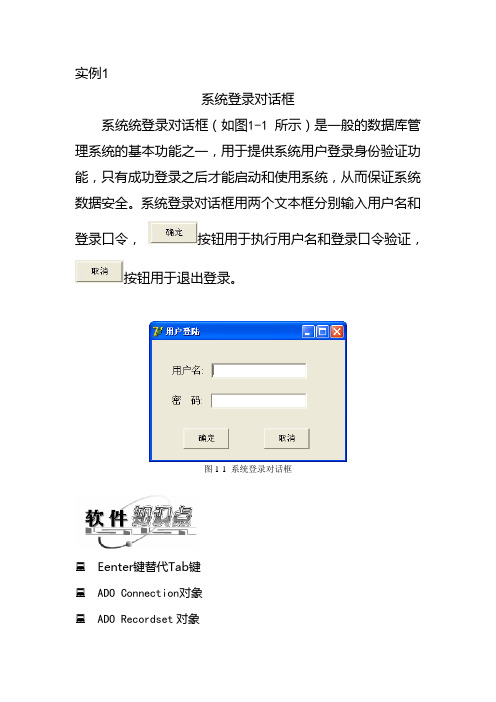
实例1系统登录对话框系统统登录对话框(如图1-1 所示)是一般的数据库管理系统的基本功能之一,用于提供系统用户登录身份验证功能,只有成功登录之后才能启动和使用系统,从而保证系统数据安全。
系统登录对话框用两个文本框分别输入用户名和登录口令,按钮用于执行用户名和登录口令验证,按钮用于退出登录。
图1-1 系统登录对话框Eenter键替代Tab键ADO Connection对象ADO Recordset对象在动手设计“系统登录对话框”前,先来对该实例进行一些分析,以便理清思路,掌握一般数据库管理系统登录对话框设计的基本方法。
系统登录对话框主要有以下特点:(1)界面简单。
对话框中只需要使用标签显示文本框提示,用文本框来输入用户名和登录口令,用命令按钮执行用户和密码的验证以及系统的退出。
(2)基于数据库验证。
一般数据库管理系统登录对话框在实现时都将用户登录信息(用户名和登录口令)保存在数据库中,这样便于管理系统用户,与直接将用户登录信息放在代码中更有灵活性。
一般数据库管理系统登录对话框有以下有两种基本方法:【方法1】在数据库中建立一个数据表用于保存系统用户登录基本信息,在设计登录对话框时通过查询该数据表完成验证。
该方法具有一般性。
【方法2】对于一些支持安全验证的数据库管理系统,如Microsoft SQL Server、Microsoft Access,可以将系统用户定义为数据库用户。
在设计登录对话框时,使用用户输入的用户名和登录口令来连接数据库,让数据库管理系统自己完成验证。
本实例采用方法一来实现,在实现时还增加了限制登录次数功能,用户每次最多允许5 次验证操作,当用户登录成功后将保存用户登录的时间和登录系统的次数,这样便于对用户的综合管理。
1.ADO Connection对象ADO Connection对象代表了打开的、与数据源的连接,在访问数据源之前,必须先建立连接。
本实例中用到的ADO Connection对象属性和方法分别如下:2.ConnectionString属性:指定连接数据源的基本信息,本实例使用ADO访问保存登录信息的Access 数据库,使用的连接字符串为:“Provider=Microsoft.Jet.OLEDB.3.51;Data Source=E:\精彩范例\\01\db\db01.mdb”。
Delphi7.0中数据库查询模块的实现
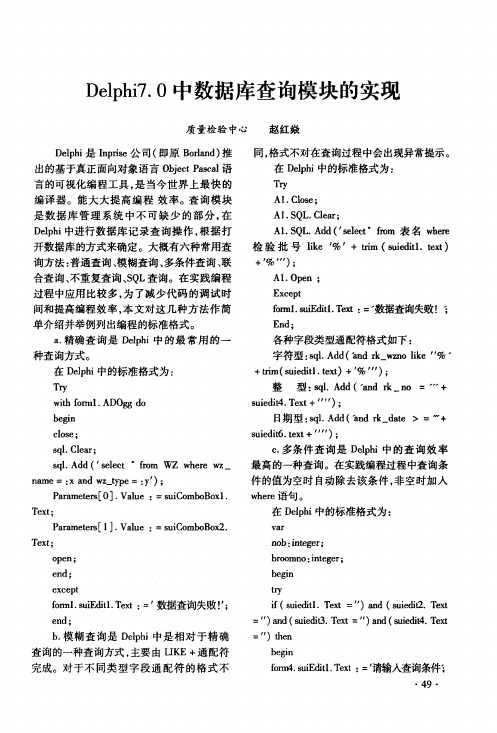
s1A d( sr Z o
n me= : n z a Xadw
_
C多条件查询是 D l i . e h 中的查询效 率 p 最 高的一 种查询 。在实 践编 程过程 中查询 条 件的值为空时 自动 除去该条件 , 非空时加入 w ee 句 。 hr语
在 Dl i e h 中的标准格式为 : p
Tr y
wi om1 AD g d t fr . Og o h
b gn e i
日期 型 :q. d (adr— ae > = + s1A d " k dt n
si i .et ue t t +… ; d6 x )
co e ls ;
表 2 n .o
e c p xe t
so mesg ( 查询 失败 ! ) hw sae “ ”:
e d; n
e不重 复查询 主要是通 过 g u y语句 . r pb o 查 询出某 一字段 里的不 重复 的数 据 。在 Dl e — pi h 编程 中的标 准格式 为 :
各种字段类型通配符格式如下 :
字符型: 1A d 钿dr— g k % s . d ( wn l e q k oi +r (u d lt t + %…) tm si i 。 x) i et e ; 整 型 :q.A d(ad r—n =… + s1 d n k o
si i . et ”) ue t T x + d4 ;
D l i 0中数据库查询模块 的实现 eh. p7
质 量检验 中心 赵 红焱
D lh 是 Ip s 公 司( e i n re p i 即原 B rn ) o ad 推 l 出的基于真正面向对象语 言 O jc Ps l b t ac 语 e a
delphi7操作SQLdata数据库简单实例

delphi7操作SQLdata数据库简单实例系统登录对话框(SQL数据库验证)统登录对话框(如图1-1 所示)是一般的数据库管理系统的基本功能之一,用于提供系统用户登录身份验证功能,只有成功登录之后才能启动和使用系统,从而保证系统数据安全。
系统登录对话框用两个文本框分别输入用户名和登录口令,按钮用于执行用户名和登录口令验证,按钮用于退出登录。
本例讲述delphi中,使用SQL数据库连接验证系统登录。
ADOConnection组件ADOQuery组件系统登录对话框主要有以下特点:(1)界面简单。
对话框中只需要使用标签显示文本框提示,用文本框来输入用户名和登录口令,用命令按钮执行用户和密码的验证以及系统的退出。
(2)基于数据库验证。
一般数据库管理系统登录对话框在实现时都将用户登录信息(用户名和登录口令)保存在数据库中,这样便于管理系统用户,与直接将用户登录信息放在代码中更有灵活性。
1.ADO Connection对象ADO Connection对象代表了打开的、与数据源的连接,在访问数据源之前,必须先建立连接。
本实例中用到的ADO Connection对象属性和方法分别如下:ConnectionString属性:指定连接数据源的基本信息,本实例使用ADO访问保存登录信息的Access 数据库,使用的连接字符串为:“Provider=SQLOLEDB.1;Persist Security Info=False;User ID=sa;Initial Catalog=图书管理系统;Data Source=服务器名”。
Open方法:打开数据源连接。
Close方法:关闭数据源连接。
2.ADO Recordset对象ADO Recordset 对象用于保存从数据源获得记录集,本实例中用到的属性、集合和方法分别如下:ActiveConnection 属性:代表数据源的活动连接,通常将其设置为已建立的Connection对象。
Delphi7.0连接Oracle数据库的三种方式
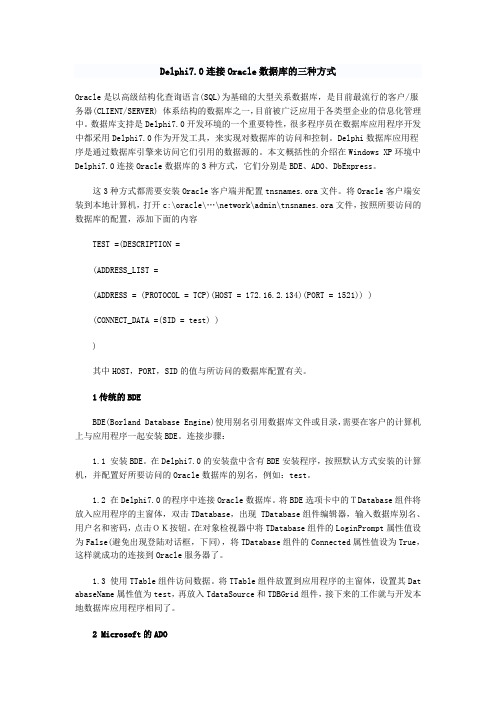
Delphi7.0连接Oracle数据库的三种方式Oracle是以高级结构化查询语言(SQL)为基础的大型关系数据库,是目前最流行的客户/服务器(CLIENT/SERVER) 体系结构的数据库之一,目前被广泛应用于各类型企业的信息化管理中。
数据库支持是Delphi7.0开发环境的一个重要特性,很多程序员在数据库应用程序开发中都采用Delphi7.0作为开发工具,来实现对数据库的访问和控制。
Delphi数据库应用程序是通过数据库引擎来访问它们引用的数据源的。
本文概括性的介绍在Windows XP环境中Delphi7.0连接Oracle数据库的3种方式,它们分别是BDE、ADO、DbExpress。
这3种方式都需要安装Oracle客户端并配置tnsnames.ora文件。
将Oracle客户端安装到本地计算机,打开c:\oracle\…\network\admin\tnsnames.ora文件,按照所要访问的数据库的配置,添加下面的内容TEST =(DESCRIPTION =(ADDRESS_LIST =(ADDRESS = (PROTOCOL = TCP)(HOST = 172.16.2.134)(PORT = 1521)) )(CONNECT_DATA =(SID = test) ))其中HOST,PORT,SID的值与所访问的数据库配置有关。
1传统的BDEBDE(Borland Database Engine)使用别名引用数据库文件或目录,需要在客户的计算机上与应用程序一起安装BDE。
连接步骤:1.1 安装BDE。
在Delphi7.0的安装盘中含有BDE安装程序,按照默认方式安装的计算机,并配置好所要访问的Oracle数据库的别名,例如:test。
1.2 在Delphi7.0的程序中连接Oracle数据库。
将BDE选项卡中的TDatabase组件将放入应用程序的主窗体,双击TDatabase,出现 TDatabase组件编辑器,输入数据库别名、用户名和密码,点击OK按钮。
可视化编程技术-Delphi7.0第1讲

数据库支持
Delphi 7.0提供了强大的数据库支持, 使得开发人员可以轻松构建数据库应 用程序。
Delphi 7.0的应用领域
企业应用
Delphi 7.0适用于构建企业级应 用程序,如ERP、CRM等。
桌面应用
Delphi 7.0适用于构建桌面应用 程序,如办公软件、图像处理 软件等。
网络应用
Delphi 7.0适用于构建网络应用 程序,如Web应用程序、网络 服务器等。
游戏开发
Delphi 7.0适用于游戏开发,可 以快速构建游戏界面和逻辑。
02 Delphi 7.0开发环境
Delphi 7.0集成开发环境(IDE)
集成代码编辑器
提供语法高亮、自动缩进、代码提示等功能, 方便编写代码。
项目管理器
方便管理项目文件和资源,支持多项目管理 和版本控制。
调试器
提供断点、单步执行、变量监视等调试工具, 帮助开发者定位和解决问题。
代码重构工具
支持自动重构代码,提高代码质量和可维护 性。
Delphi 7.0的组件库
1
VCL(Visual Component Library):包含丰富 的可视化组件,如按钮、文本框、列表框等,支 持自定义和扩展。
2
FMX(FireMonkey):适用于跨平台开发的全 新GUI框架,支持Windows和iOS平台。
3
BPL(Borland Programming Language):提 供一系列用于开发数据库应用程序的组件和工具。
Delphi 7.0的调试工具
调试器
提供断点、单步执行、变量监视等调试工具,帮助开发者定位和 解决问题。
性能分析器
分析应用程序的性能瓶颈,提供优化建议。
delphi70数据库连接及数据库感知组件

delphi7 0数据库连接及数据库感知组件delphi7.0数据库连接及数据库感知组件2010-12-21 22:59DP窗体(TDBGRID或TDBNAVIGATOR)---datasource--bde,ado数据库组件---数据库三件套BDE:BDE两组件:ttable和tquery组件用来连接数据库(1)使用TTABLE组件,别名是DBDEMOS数据库的"EMPLOYEE.DB"数据表,单表,||BDE的table1组件属性:databasename:dbdemos;tablename:employee.db;active:true;||data access下的datasource1组件:dataset:table1||data controls组件面板dbnavigator1:属性:datasource:datasource1;||data controls组件面板dbgrid1:属性:datasource:datasouce1;(2)使用query1组件,别名是DBDEMOS数据库的"EMPLOYEE.DB"数据表,单表,||BDE的query1组件属性:databasename:dbdemos;sql:select*from employee.db;active:true;||data access下的datasource1组件:dataset:query1||data controls组件面板dbnavigator1:属性:datasource:datasource1;||data controls组件面板dbgrid1:属性:datasource:datasouce1;(3)一对多关系:使用ttable组件,别名是dbdemos的customer.db和orders.db,(两个tdatasource和两个ttable组件)先完成master表的设定:A.tablel组件:属性:databasename:dbdemos,tablename:cust.db,active:true;datasource1组件:属性:dataset:table1;dbgrid1组件:属性:datasource:datasource1;B.table2:databasename:dbdemos,tablename:order.db,indexname:设成对应到CUST.DB的索引键CUSTNO,MASTERSOURCE:DATASOURCE1,MASTERFIELDS:的.,点选DETAIL FIELDS选项CUSTNO,和MASTER FIELDS的CUSTNO,按下ADD按钮,再按OK.ACTIVE:TRUE;|||DATASOURCE2组件属性:DATASET:TABLE2;|||DBGRID2:DATASOURCE:DATASOURCE2;(4)一对多关系:使用query组件,别名是DBDEMOS的orders.db和ITEMS.DB,先完成master表的设定:A.query1组件:属性:databasename:dbdemos,sql:select*from orders,active:true;datasource1组件:属性:dataset:QUERY1;dbgrid1组件:属性:datasource:datasource1;B.QUERY2:DATAbasename:dbdemos,DATASOURCE:DATASOURCE1,SQL:SElect*from items where orderno=:orderno,再将DATASOURCE:DATASOURCE,ACTIVE:TRUE;|||DATASOURCE2组件属性:DATASET:QUERY2;|||DBGRID2:DATASOURCE:DATASOURCE2;ADO组件的应用:(一)使用TADODATASET组件ADO面板的TADOConnection::connectionstring属性:||ADO组件的ADODataset1:connection属性:adoconnection1;commandtype属性:cmdtext;commandtext属性:select*from数据表,ACTIVE属性:TRUE;||DATASOURCE1组件属性:dataset:adodataset1;|||dbgrid1组件属性:datasource:datasource1;dbnavigator1组件属性:datasource:datasource1;(二)使用TADOTABLE组件ADO组件的TADOConnection::connectionstring属性:|||ADOTABLE1组件属性connection:adoconnection1,属性tablename:选数据表;active:true;|||datasource1组件:属性:dataset:adotable1;|||dbnavigator1:datasource:datasource1;dbgrid1:datasource:datasource1;(三)使用tadoquery组件ADO组件的TADOConnection::connectionstring属性:|||ADOquery1组件属性connection:adoconnection1,属性sql:select*from数据表;active:true;|||datasource1组件:属性:dataset:adoquery1;|||dbnavigator1:datasource:datasource1;dbgrid1:datasource:datasource1;ado一对多关系:orders和items数据表(1)使用tadotable组件:adotable1:connectionstring:db.mdb数据库,tablename:order数据表,active:true,datasource1组件:dataset:adotable1;dbgrid1:datasource:datasource1;||adotable2:connectionstring:mdb数据库;tablename:items数据表;mastersource:datasource1,masterfields:按.,点选detail fields的orderno及master fields的orderno后,按add,再按下OK。
delphi7操作SQL数据库简单实例
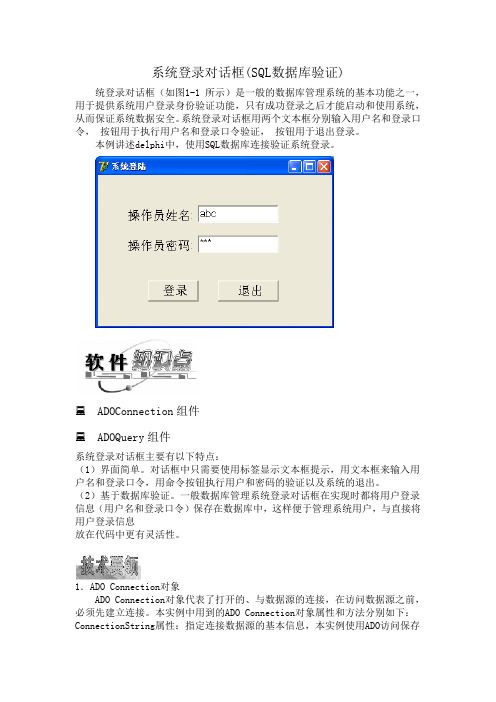
系统登录对话框(SQL数据库验证)统登录对话框(如图1-1 所示)是一般的数据库管理系统的基本功能之一,用于提供系统用户登录身份验证功能,只有成功登录之后才能启动和使用系统,从而保证系统数据安全。
系统登录对话框用两个文本框分别输入用户名和登录口令,按钮用于执行用户名和登录口令验证,按钮用于退出登录。
本例讲述delphi中,使用SQL数据库连接验证系统登录。
ADOConnection组件ADOQuery组件系统登录对话框主要有以下特点:(1)界面简单。
对话框中只需要使用标签显示文本框提示,用文本框来输入用户名和登录口令,用命令按钮执行用户和密码的验证以及系统的退出。
(2)基于数据库验证。
一般数据库管理系统登录对话框在实现时都将用户登录信息(用户名和登录口令)保存在数据库中,这样便于管理系统用户,与直接将用户登录信息放在代码中更有灵活性。
1.ADO Connection对象ADO Connection对象代表了打开的、与数据源的连接,在访问数据源之前,必须先建立连接。
本实例中用到的ADO Connection对象属性和方法分别如下:ConnectionString属性:指定连接数据源的基本信息,本实例使用ADO访问保存登录信息的Access 数据库,使用的连接字符串为:“Provider=SQLOLEDB.1;Persist Security Info=False;User ID=sa;Initial Catalog=图书管理系统;Data Source=服务器名”。
✧ Open方法:打开数据源连接。
✧ Close方法:关闭数据源连接。
2.ADO Recordset对象ADO Recordset 对象用于保存从数据源获得记录集,本实例中用到的属性、集合和方法分别如下:✧ ActiveConnection 属性:代表数据源的活动连接,通常将其设置为已建立的Connection对象。
✧EOF属性:测试当前记录位置是否位于记录集的最后一个记录之后。
Delphi7.0连接Oracle数据库的

Delphi7.0连接Oracle数据库的BDE(Borland Database Engine)使用别名引用数据库文件或目录,需要在客户的计算机上与应用程序一起安装BDE。
连接步骤:1.1 安装BDE。
在Delphi7.0的安装盘中含有BDE安装程序,按照默认方式安装的计算机,并配置好所要访问的Oracle 数据库的别名,例如:test。
1.2 在Delphi7.0的程序中连接Oracle数据库。
将BDE选项卡中的TDatabase组件将放入应用程序的主窗体,双击TDatabase,出现TDatabase组件编辑器,输入数据库别名、用户名和密码,点击OK按钮。
在对象检视器中将TDatabase 组件的LoginPrompt属性值设为False(避免出现登陆对话框,下同),将TDatabase组件的Connected属性值设为True,这样就成功的连接到Oracle服务器了。
1.3 使用TTable组件访问数据。
将TTable组件放置到应用程序的主窗体,设置其DatabaseName属性值为test,再放入TdataSource 和TDBGrid组件,接下来的工作就与开发本地数据库应用程序相同了。
配置BDE认识Oracle ODBC数据源添加Oracle ODBC数据源维护Oracle ODBC数据源Delphi开发管理Oracle数据库的实例一.开始前的准备1. 打开SQL*Plus,以system/manager用户登录2.创建新的用户:如yousoft/yousoft,赋予resource,connect 权限。
建个student表SQL> grant connect,resource to yousoft identified by yousoft;SQL> conn yousoft/yousoft已连接。
SQL> create table student(ID number,name char(20),Englist number(5,2),physics number(5,2));表已创建。
- 1、下载文档前请自行甄别文档内容的完整性,平台不提供额外的编辑、内容补充、找答案等附加服务。
- 2、"仅部分预览"的文档,不可在线预览部分如存在完整性等问题,可反馈申请退款(可完整预览的文档不适用该条件!)。
- 3、如文档侵犯您的权益,请联系客服反馈,我们会尽快为您处理(人工客服工作时间:9:00-18:30)。
二、 Delphi7.0数据库特性和支持的数据库种类(1)
Delphi 7.0是目前开发数据库应用程 序的最强有力的工具之一。 Delphi 7.0结合 了传统的编程语言Object Pascal和数据库 语言的强大功能, 它既可以用于传统的算 术编程又可以用于数据库编程,特别是 Delphi 7.0具有了强大的开发数据库的功能, 利用Delphi 7.0数据库开发工具,程序员几 乎不用编写任何代码就可以创建一个简单 的数据库应用系统。
三、创建一个Delphi 7.0数据库应用程序
一个完整的数据库应用程序必须包括数据 库和应用程序两部分。数据库用来存放用户的 数据,而应用程序则是用来维护数据库中的数 据,包括增加、删除、修改、查询等操作。
(一)Delphi 7.0数据库应用程序建 立步骤
建立一个数据库应用程序的最终目标是为 了给用户提供一个满足长期使用需求的软件产 品,因此要开发一个成功的数据库应用程序, 关键之一是要进行需求分析,围绕用户的需求 来开发程序。数据库应用程序的开发一般包括 以下三个步骤。
图3 创建数据表对 话框
(1)Alpha :字符串型 (2)Number:数字型 (3)Date:日期型 (4)Logical:逻辑型 (5)Memo:备注型 (6)Graphic:图片型
图4字段类型快捷菜单
(二) Delphi 7.0数据库桌面(3)
另外还要给数据表建立索引,即定 义关键字。索引分为主索引和次索引两 种。主索引关键字字段中的数据必须惟 一,而且每张数据表中只能建立一个主 索引。而次索引则没有这个限制,在次 索引字段中数据允许重复,且可以建立 多个次索引。
数据库应用基础
要点:
数据库应用程序设计基础
数据库桌面(Database Desktop)工具的使用
BDE组件中的Table组件的使用 DataSource组件 数据控制组件
一、数据库系统概述
数据库系统主要由三大部分组成:数据库管 理 系 统 ( DBMS ) 、 数 据 库 应 用 程 序 、 数 据 库 (是按一定结构组织在一起的相关数据的集合)。 DBMS是专门负责组织和管理数据信息的程序, 是数据库系统的核心组成部分。用户通过数据库 应用程序能够获取、显示和更新由DBMS存储的 数据,通过应用程序提供的管理界面方便地管理 数据库中的数据。 数据库(DataBase)是由一个或多个数据表 所组成的,而每一个数据表(Table)是有若干列 (Columns)记录(Record)组成的。而记录是 信息处理的基本单位,且每条记录在结构上是相 同的。
图9 数据库窗体向导Database Form Wizard
新建一个新工程项目Project1,选择主菜单 中的database(数据库)菜单下的Form wizard (数据表向导)选项,弹出数据库窗体向导窗 口Database Form Wizard,如图9所示。在Form Options框架中选择Create a simple form选项, 即创建一个简单的表。(第二个选项Create a master/detail form是用来生成由主从表组成的维 护窗体的。);在DataSet Options框架中选择 Create a form using Ttable objects选项,即用 Ttable对象创建一个表,生成的窗体中用 TTable控件来访问数据库。(如果选择第二项 则是用Tquery组件访问数据库。)然后单击 Next按钮,进入下一步向导。
(二) Delphi 7.0数据库桌面(2)
按照字段属性要求,在图3显示的创 建数据表的对话框中分别输入各字段的名 称(Field Name)、字段类型(Type)、 字段宽度(Size)以及是否设置关键字 (Key)等字段属性。这里输入字段名直 接在Field Name列中输入。输入字段类 型(Type)时,要鼠标右击,这时会弹 出菜单进行选择相关类型。如图4所示。
(1)建立主索引的方法 在图4创建数据表对话框中,将光标移到要建 立主索引字段的Key列下面,双击鼠标左键或 者按空格键即可,这时在该列中会出现“*”, 则表示设定关键字成功。这里设定“学号”为 主关键字,即主索引,因此只要在该字段的 Key列下面双击,即会出现一个“*”,定义关 键字操作完成。
图4 创建数据表对 话框
在图11中选择要维护的数据表student.db中的记录。在左边的 “Avaliable Fields”可用字段列表框中选择要维护的字段,然后单击 按钮,将选中的字段添加到右边的列表框中;单击 按钮将添加全 部字段到右边列表框中。这里将所有的字段都添加过去。利用 按 钮和按 钮可以对已添加到右边列表框中的字段进行排序。单击 Next按钮,出现图12所示界面。
使用数据库窗体向导设计数据库应用程序 (2)
图10 指定数据表
图11 选择字段
图12 选择字段显示方式
在图12中选择字段在窗体中的显示方式。有三种显示方式可以选 择。 水平(Horizontal):水平方向排列;垂直(Vertical):垂直方向 排列; 表格(Grid):以表格的方式显示。 选择相应方式后会在左边的预览窗口中显示其排列效果。在这里, 选择垂直方式(Vertical)排列,然后单击Next按钮。
Delphi 7.0应用程序能存取各类数据——文件 服务器或本地的桌面数据表及远程数据库。 Delphi 7.0 程 序 通 过 BDE ( Borland Database Engine)或者ADO(Active Data Object)来访 问各种数据源。其中BDE是Borland公司开发的 数据库引擎,它的基本思想是把应用程序开发 接口部分得编写通用,而数据源改变也不用重新编码, 只要重新设置BDE就以了。ADO数据访问接口 是Microsoft公司处理数据库信息的最新技术。 它是一种ActiveX对象,采用被成为OLE DB的 数据访问模式,是数据访问对象DAO、远程数 据对象RDO和开放数据库互联ODBC三种方式 的扩展。ADO已成为访问数据库的新标准。
1. 创建数据表 在Database Desktop窗口中 选择File/New/Table菜单项,并 在弹出的对话框中选择相应数据 库类型,例如,要建立Paradox 数据库,则选择Paradox7,如 图2所示。
图1 Database Desktop窗口
图2 创建数据表
单击OK按钮后出现创建数据表的对话 框,在对话框中设置数据表的结构,包 括各字段的名称(Field Name)、字段类 型(Type)、字段宽度(占用字节Size) 及是否设置关键字(Key)等。 假设要创建一张学生档案数据表,且表名 为student。
二、Delphi7.0数据库特性和支持的数据库 种类(2)
数据库分为本地数据库和远程数据库两 种。例如Paradox、dBase、FoxPro和 Access等,这些数据库被称为本地数据库, 一般用于编写单层的数据库应用程序,即 本地数据库应用程序。另一种是远程数据 库服务器,如InterBase、Oracle、Sybase、 Informix、Microsoft Sql Server和DB2等, 一般用于编写多层次的数据库应用程序, 即C/S(客户/服务器Client/Server)数据库 应用程序和多层数据库应用程序。
图6 字段设置
图7 数据记录编辑窗口
Delphi 7.0数据库桌面(5)
4. 数据库别名管理 Delphi 7.0中的数据库访问组件很多时候是通过数据 库别名(Alias)来访问数据源的。数据库别名是一种逻 辑数据库名,每一个数据库别名都指向一个确定的物理数 据源。Delphi 7.0数据库组件就是通过这种逻辑的数据库 别名代替物理数据库名的方法来访问物理数据库当中的数 据,这样程序员就不必考虑数据库的物理位置,大大增强 了数据的独立性和程序的通用性。 在Database Desktop中提供了管理数据库别名的功 能,通过Tools/Alias Manager菜单项进入别名管理操作窗 口,如图8所示。 一般在建立数据库后,要给存放数 据库文件的文件夹建立一个数据库别名, 以供Delphi 7.0控件进行访问。这里要 给刚才新建的数据表student.db所在的 图8 数据库别名管理 窗口 文件路径建立数据库别名stu_data。
1. 系统分析和设计 这一步实际上是最重要的一步,要深入了解用 户需求,也就是说要掌握用户使用该软件的具体要 求有哪些,这就是所谓的需求分析。这一步不仅包 括数据库结构的设计也包括应用程序界面的设计。
2. 应用程序的实现 应用程序的实现主要是通过Delphi 7.0提供的工 具和组件及Object Pascal语言实现在系统分析与设 计阶段的设想功能,并边编码边调试。
三、 使用数据库窗体向导设计数据库应用 程序(1)
数据库窗体向导(Database Form Wizard) 是Delphi 7.0自带的自动生成数据库维护窗体的工 具。下面介绍如何用数据库窗体向导建立一个数 据 库 应 用 程 序 , 来 管 理 刚 才 通 过 Database Desktop建立的数据库表文件student.db中的数据。 步骤如下:
3. 程序的运行和维护 使用Delphi 7.0开发工具完成程序编码后,就 要对该数据库应用程序进行严格的测试,以让程序 尽可能的稳定。并且在用户使用时,用户还会再提 出一些新的需求和建议,这时还要对应用程序做一 定的修改,使其满足用户的需求。
(二) Delphi 7.0数据库桌面(1)
数据库桌面(Database Desktop)是Delphi 7.0中提供的最简单 的数据库管理工具,通过它可以实现数据库的建立、维护和查询等操 作。 可以通过Delphi 7.0主菜单工具Tools菜单中的Database Desktop选项 来打开Database Desktop管理工具,或者通过操作系统的开始菜单中 Delphi 7.0启动图标组打开它。Database Desktop数据操作窗体 如图1所示。
